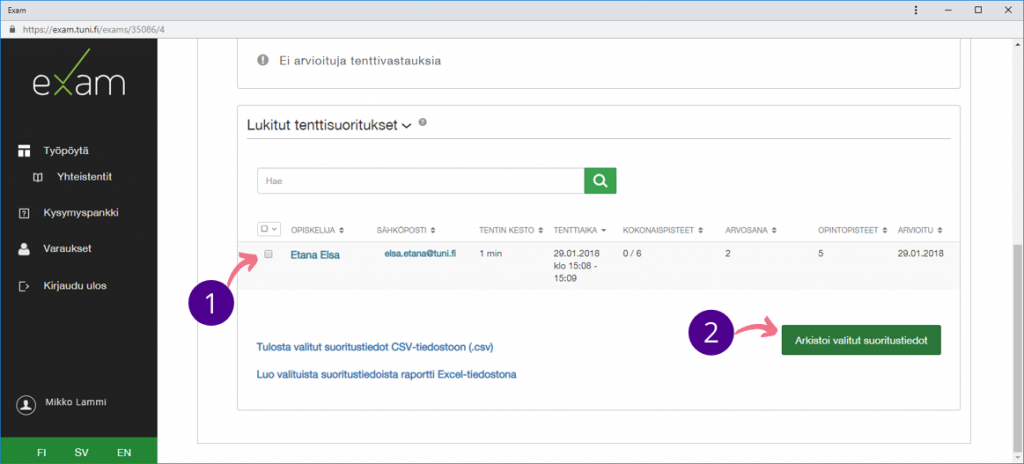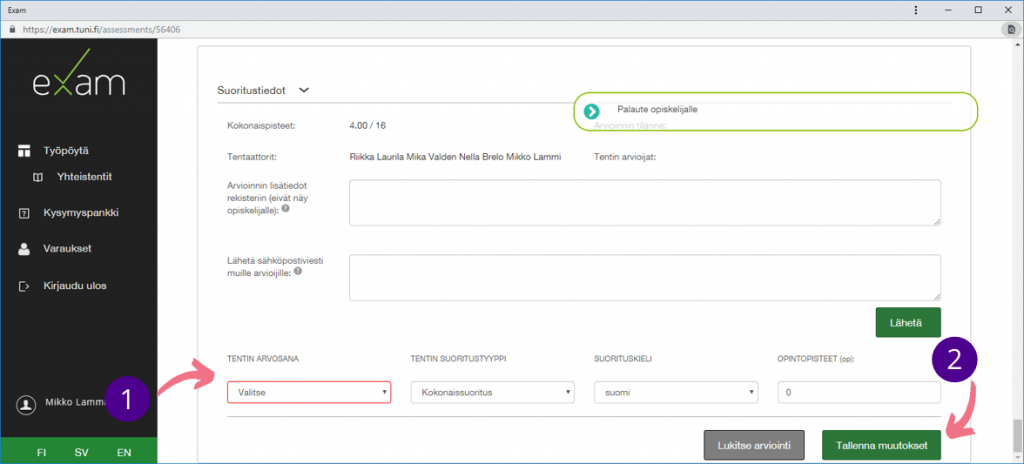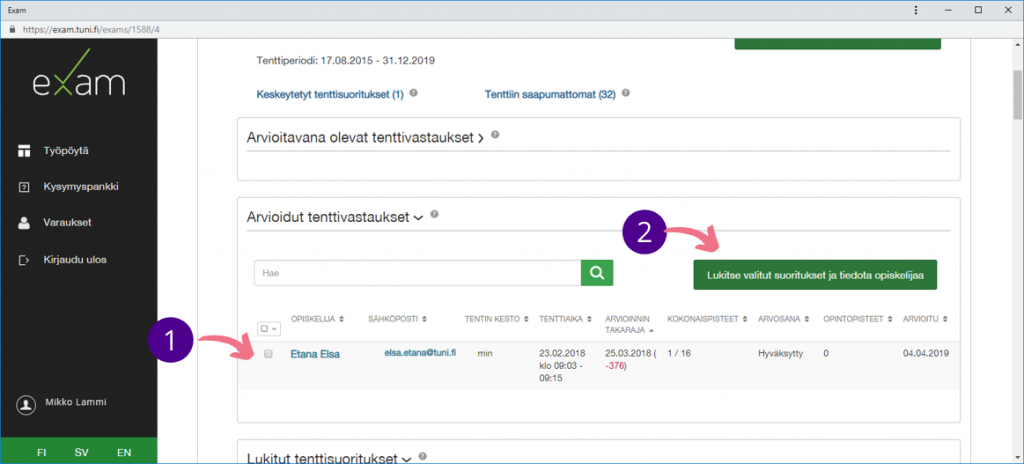Opetushenkilökunnalle suunnattu TUNI EXAM -pikaopas sisältää seuraavat osiot:
Kirjautuminen
Uuden tentin luominen
Kysymysten lisääminen
Tentin julkaiseminen
Suoritusten arviointi
Suoritusten lukitseminen
Arviointitietojen kirjaus opintotietojärjestelmään
Suoritusten arkistointi TUNI EXAMissa
Kirjautuminen
Kirjaudu TUNI EXAMiin Tuni-tunnuksellasi osoitteessa exam.tuni.fi. Erillistä käyttöoikeutta ei tarvitse hakea. Uusille käyttäjille (henkilökunta) annetaan automaattisesti sekä opiskelijan että tentaattorin käyttäjärooli ensimmäisen kirjautumisen yhteydessä. Jos sinulla on ongelmia kirjautumisessa, tutustu seuraavaan ohjeeseen: Kirjautumisongelmia?
Uuden tentin luominen
- Kirjautumisen jälkeen siirry Työpöytä-näkymään, joka on omien tenttien yhteenvetosivu.
- Paina Uusi tentti -painiketta.
- Poikkeus: Jos haluat toteuttaa EXAM-yhteistentin, ota yhteyttä osoitteeseen exam@tuni.fi. Tentin luomiseen tarvitsemme seuraavat tiedot: tenttiperiodi, tentin kesto, suorituskerrat ennen arviointia. Lisätietoa yhteistentistä: Yhteistentin toteuttaminen (Eduuni-wiki).
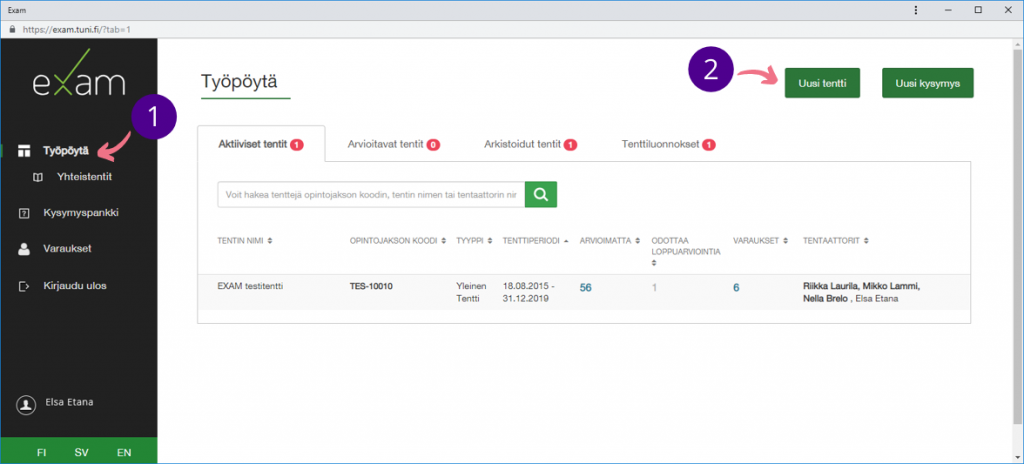
Seuraavaksi valitse tentin tyypiksi joko Yleinen tentti tai Henkilökohtanen tentti. Henkilökohtaista tenttiä voi käyttää kun tentti on tarkoitettu vain tietyille opiskelijoille ja esimerkiksi myös kun opiskelijalle annetaan tenttiin lisäaikaa.
Täydennä tentin perustiedot.
- Hae opintojakso, johon tentti kuuluu
- Anna tentille nimi (opintojakson koodia ei tarvitse toistaa tentin nimessä) ja valitse tentin kieli
- Tallenna tiedot
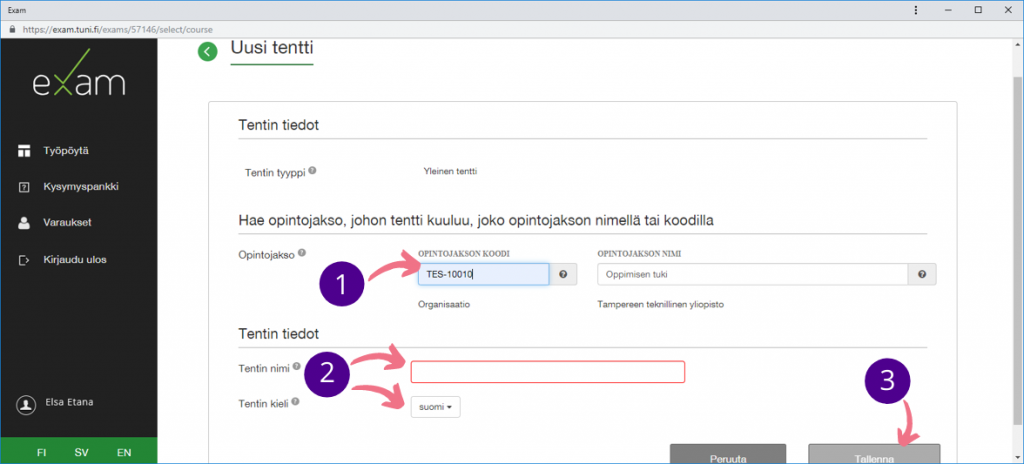
Muuta tarvittaessa tentin arviointiasetuksia ja lisää tenttiin muita tentaattoreita tai tentin arvioijia.
Valitse tentissä tarvittava erikoisvaruste, kuten kuulokkeet tai piirtonäyttö (MS Surface Studio), kohdassa Tenttiin vastaamisessa tarvittavat ohjelmistot. Lisää myös tarvittaessa lisämateriaalit liitetiedostona. Pakkaa tarvittaessa useampi liitetiedosto ZIP-tiedostopaketiksi.
Kirjoita opiskelijalle näkyvät ohjeistukset. Jos tentin aikana tulee käyttää jotakin tiettyä ohjelmistoa, kirjoita se kohtaan Tenttivarauksen aikana näkyvä ohjeistus opiskelijalle.
Kysymysten lisääminen
- Siirry Kysymykset-välilehdelle
- Anna aihealueelle nimi ja tarvittaessa pidempi kuvaus
- Lisää uusi kysymys
- HUOM! Jos samaa kysymystä käytetään eri tenteissä, kysymyksen muokkaaminen muuttaa kysymyksen perustietoja kaikissa tenteissä, mutta pisteet ja ohjeistus eivät päivity.
- Katso tarkemmat ohjeet eri kysymystyypeistä ja kysymyspankista.
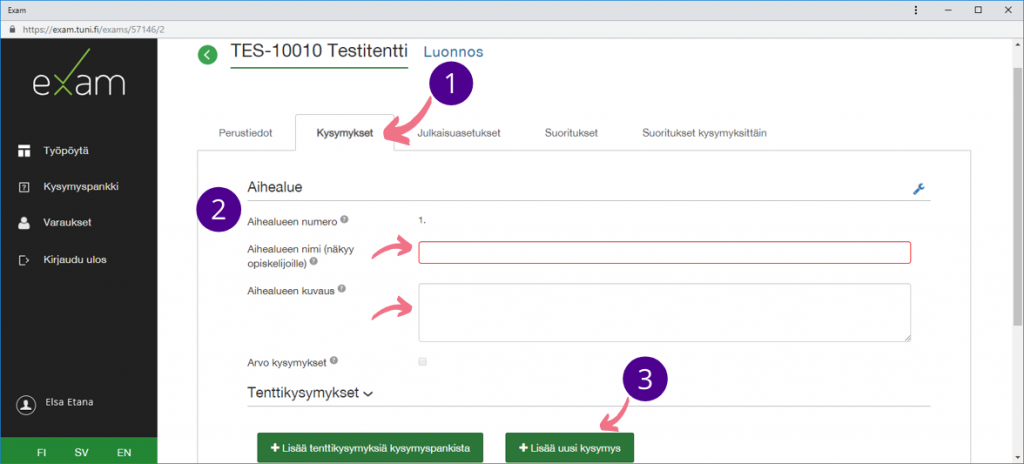
Lisää tarvittaessa uusia aihealueita.
- Aihealueen voi poistaa tai tyhjentää oikeasta yläreunasta löytyvästä jakoavaimen kuvasta
Lopuksi voit esikatsella tentin sellaisena kuin opiskelija sen näkee. Esikatsele tentti -painike löytyy Kysymykset ja Julkaisuasetukset -välilehdiltä.
Tentin julkaiseminen
- Siirry Julkaisuasetukset-välilehdelle
- Valitse tenttiperiodi, eli aikaväli, jolloin tentin voi suorittaa. Aseta myös tentin kesto.
- Valitse suorituskertojen enimmäismäärä: 1-5 tai rajoittamaton.
- Lopuksi Tallenna ja julkaise tentti.
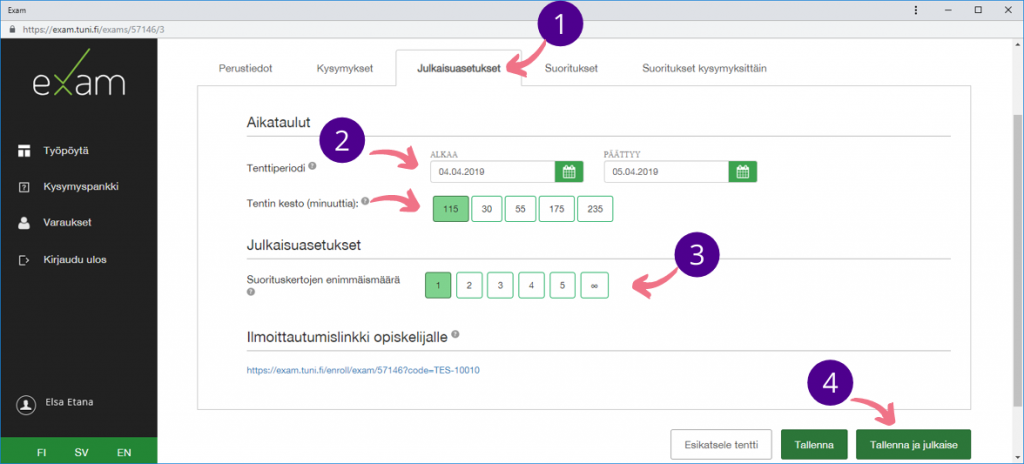
Julkaisun jälkeen opiskelijat löytävät tentin EXAM-haulla. Voit myös kopioida suoran ilmoittautumislinkin Julkaisuasetukset-välilehdeltä ja tallentaa sen Sisuun.
Suoritusten arviointi
- Siirry Suoritukset-välilehdelle.
- Napsauta arvioitavaa tenttivastausta (opiskelijan nimen kohdalta).
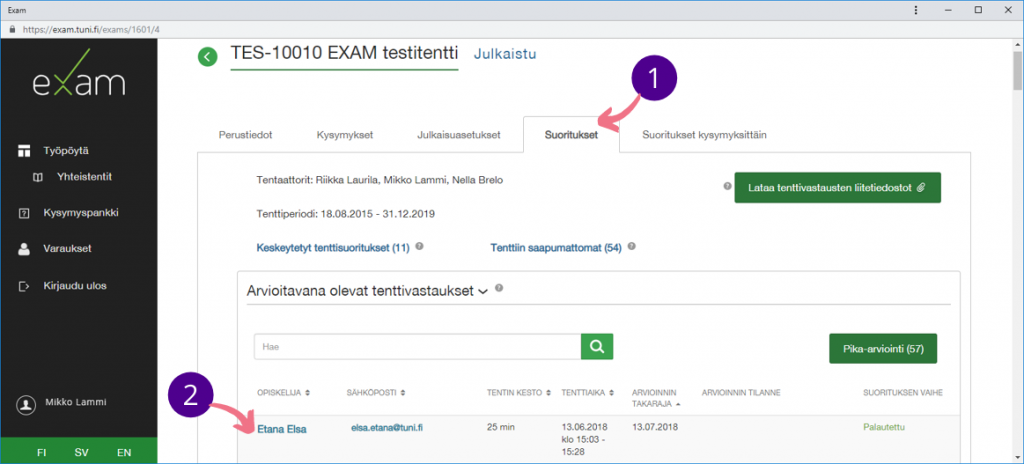
Arvioi (pisteytä) tenttivastaukset. Voit antaa myös sanallista palautetta.
Lopullisen arvosanan antaminen:
- Anna tentille arvosana, määrittele suoritustyyppi, kieli ja opintopisteet.
- Lopuksi Tallenna muutokset.
Suoritusten lukitseminen
- Tentin arvioimisen jälkeen valitse arvioidut tenttivastaukset.
- Lukitse valitut suoritukset ja tiedota opiskelijaa. EXAMista lähtee automaattinen sähköposti opiskelijalle, jossa on linkki EXAMin arviointiin ja palautteeseen
Arviointitietojen kirjaus opintotietojärjestelmään
Kun olet lukinnut arvioidut tenttisuoritukset EXAMissa, kirjaa opiskelijoiden arviointitiedot opintotietojärjestelmään. Huom. Älä arkistoi tenttisuorituksia EXAMissa ennen kuin olet kirjannut arviointitiedot. Halutessasi saat ladattua EXAMista arviointitiedot, jotka voit tallentaa tietokoneellesi CSV- tai Excel-tiedostona.
Tampereen ammattikorkeakoulun ohjeet:
Jos tentti on kokonaissuoritus, arviointi siirtyy automaattisesti Peppiin.
Jos tentti on osasuoritus, vie arviointi Peppiin manuaalisesti.
Tampereen yliopiston ohjeet:
Arviointitiedot voi kirjata Sisu-opintotietojärjestelmään kolmella eri tavalla. Voit kirjata arviointitiedot manuaalisesti tai siirtää arviointitiedot Sisuun CSV-tiedoston avulla. Lisäksi voit 15.2.2022 alkaen hyödyntää Sisu-EXAM-integraatiota, jonka avulla on mahdollista siirtää arviointitiedot automaattisesti EXAM-järjestelmästä Sisuun. Tarkat ohjeet arviointitietojen kirjaamiseen löydät sivulta Arviointitietojen kirjaus Sisuun.
Tenttisuorituksen arkistointi
Jos suoritus pitää tallentaa opintorekisteriin, varmista, että se on tehty ennen arkistointia.
- Valitse lukitut tenttisuoritukset
- Lopuksi arkistoi valitut suoritustiedot. Arkistoidut tenttivastaukset poistetaan (anonymisoidaan) automaattisesti EXAMista kahden vuoden kuluttua.